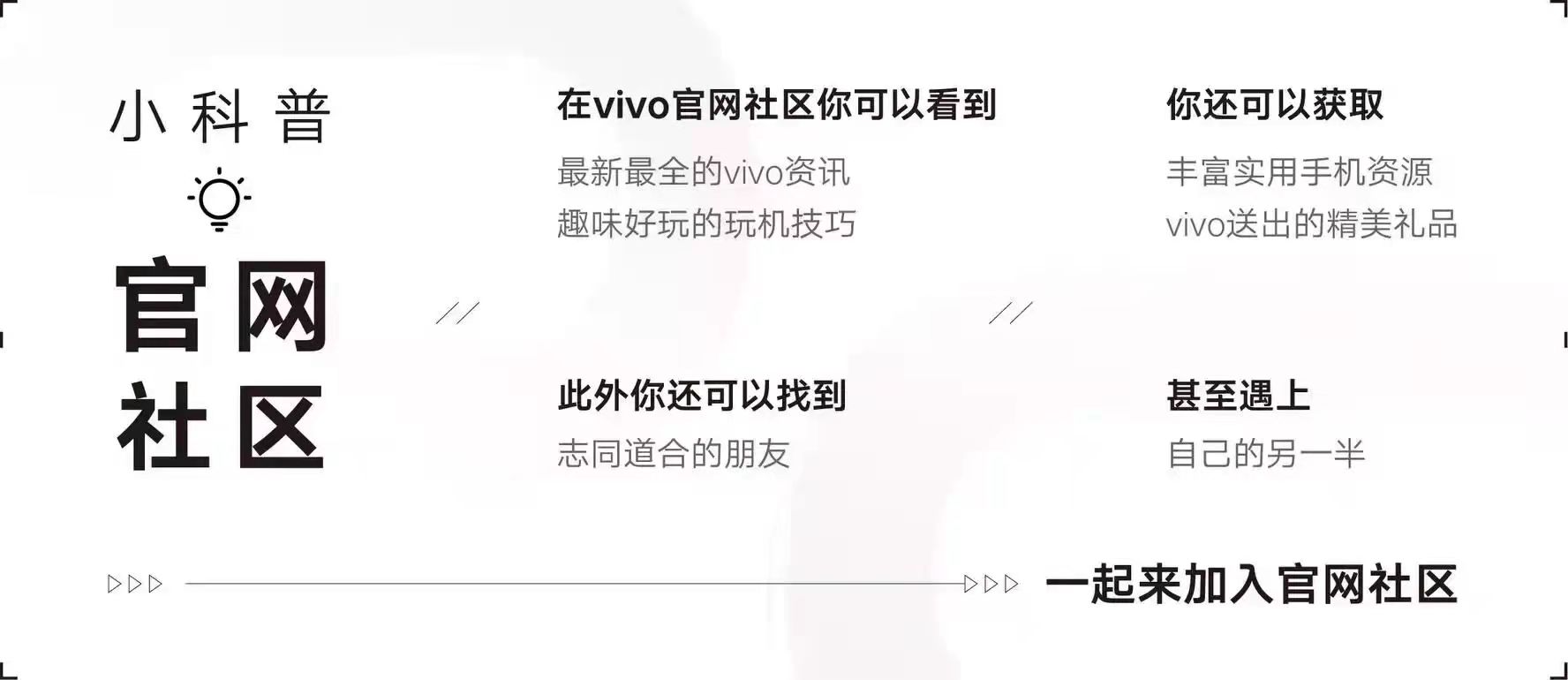OriginOS带来的熄屏显示,可以说为我们带来了很多花样,不仅有精美的熄屏显示效果,同时还能显示原子通知和社交软件通知。但OriginOS 4带来的全新的熄屏显示,相较于OriginOS 3有哪些让大家惊喜的地方呢?快来瞧瞧!

打开熄屏显示
哎呀,这么好看的熄屏显示,我必须要打开用用但是......呃,在哪打开来着?
很简单,我们只需点击设置-桌面、锁屏与壁纸-熄屏显示打开开关就可以进行使用。
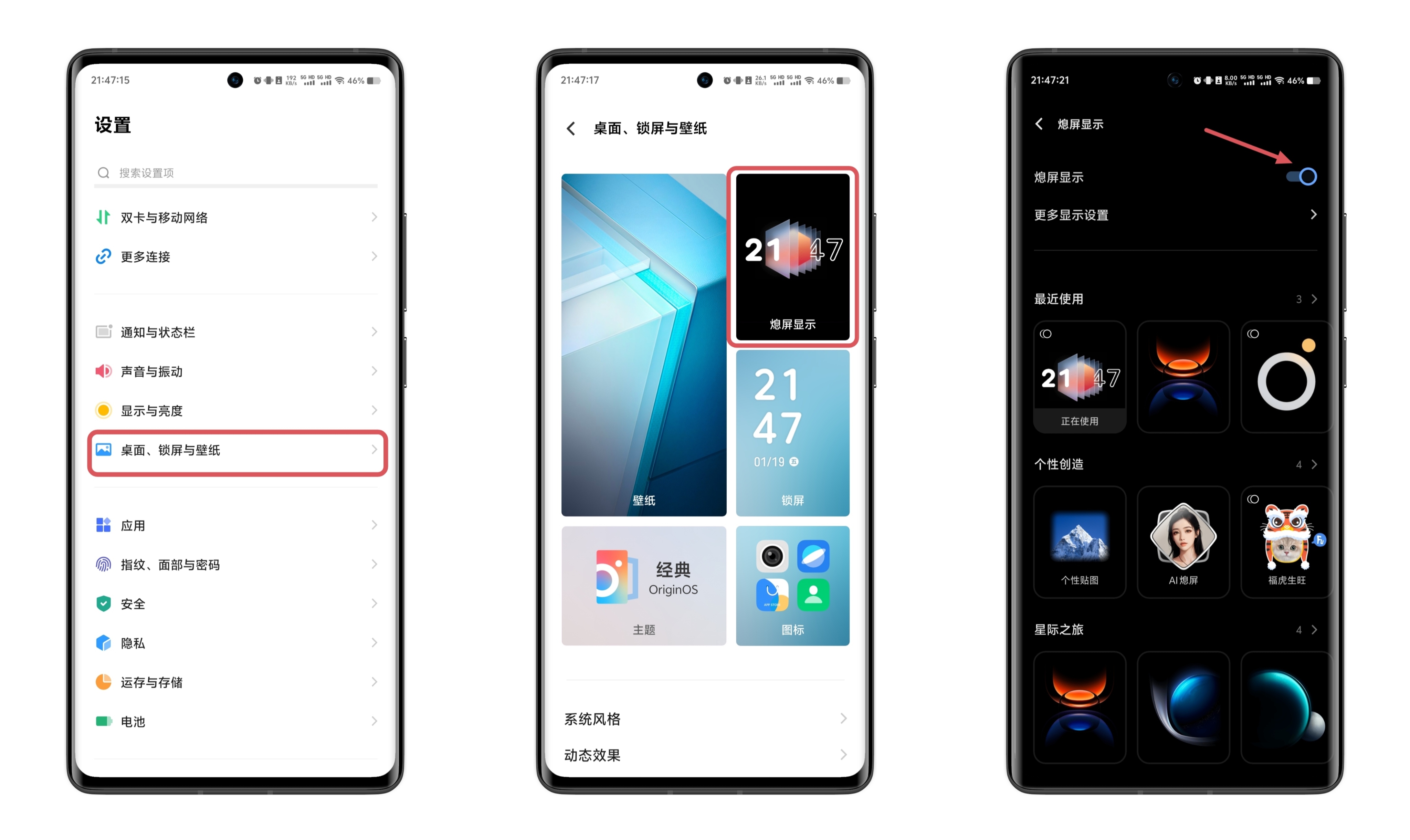
全新上线三大系列熄屏显示
相较于OriginOS 3,OriginOS 4也是全新上线了个性创造、星际之旅、人文之美三大系列熄屏,我们可以根据自己的喜好来进行设置,不同系列满足我们不同的个性化需求。
个性创造:全新的个性创造风格新增了个性贴图、AI熄屏以及个性签名样式,不再局限于虎虎生威样式的熄屏,更多有趣的玩法给大家带来了新的创作激情。
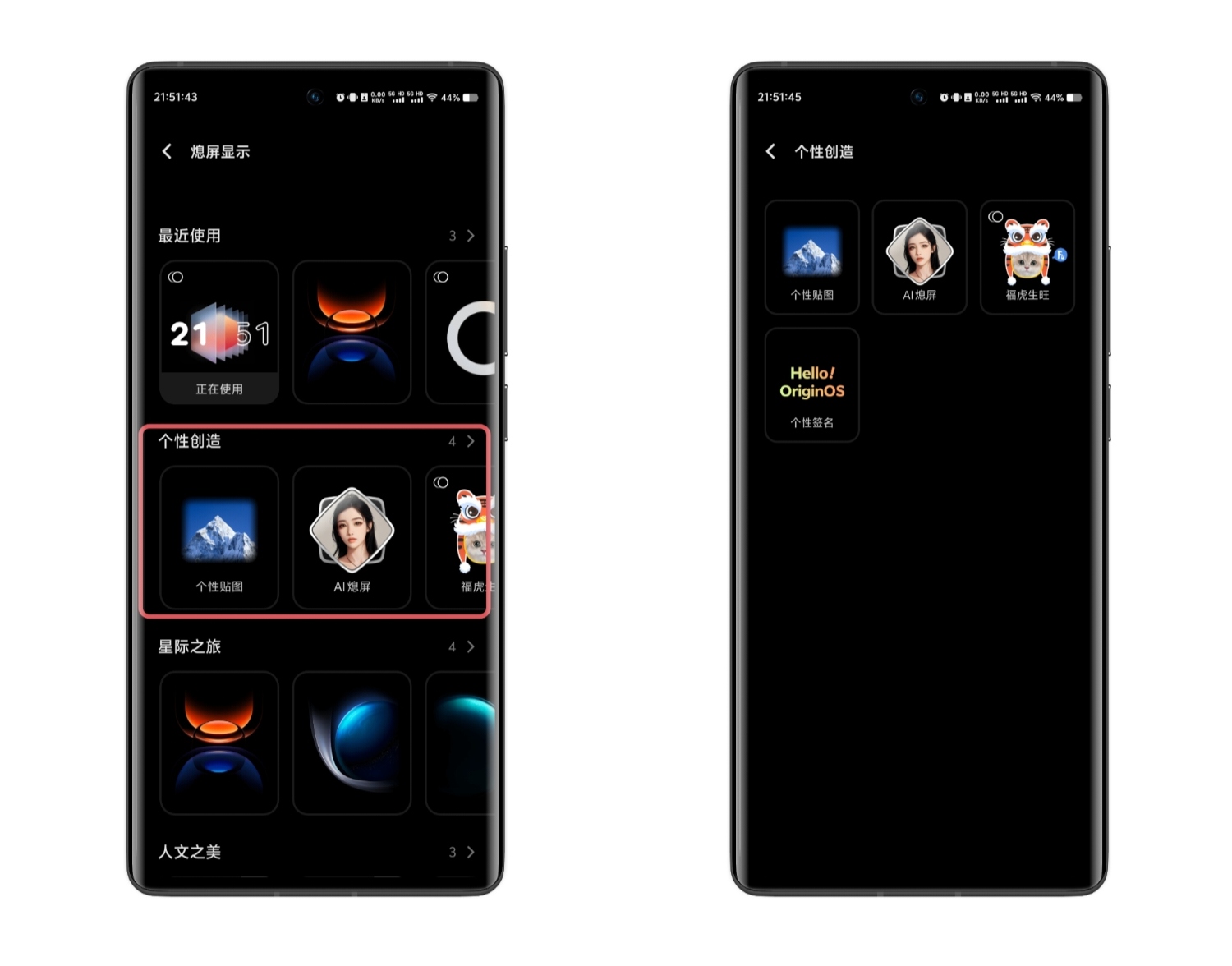
星际之旅:OriginOS 4将宇宙中的星球样式融入到熄屏中,结合时钟将整体样式做到简约而不失有趣,给我们一种向往宇宙探索的想法~
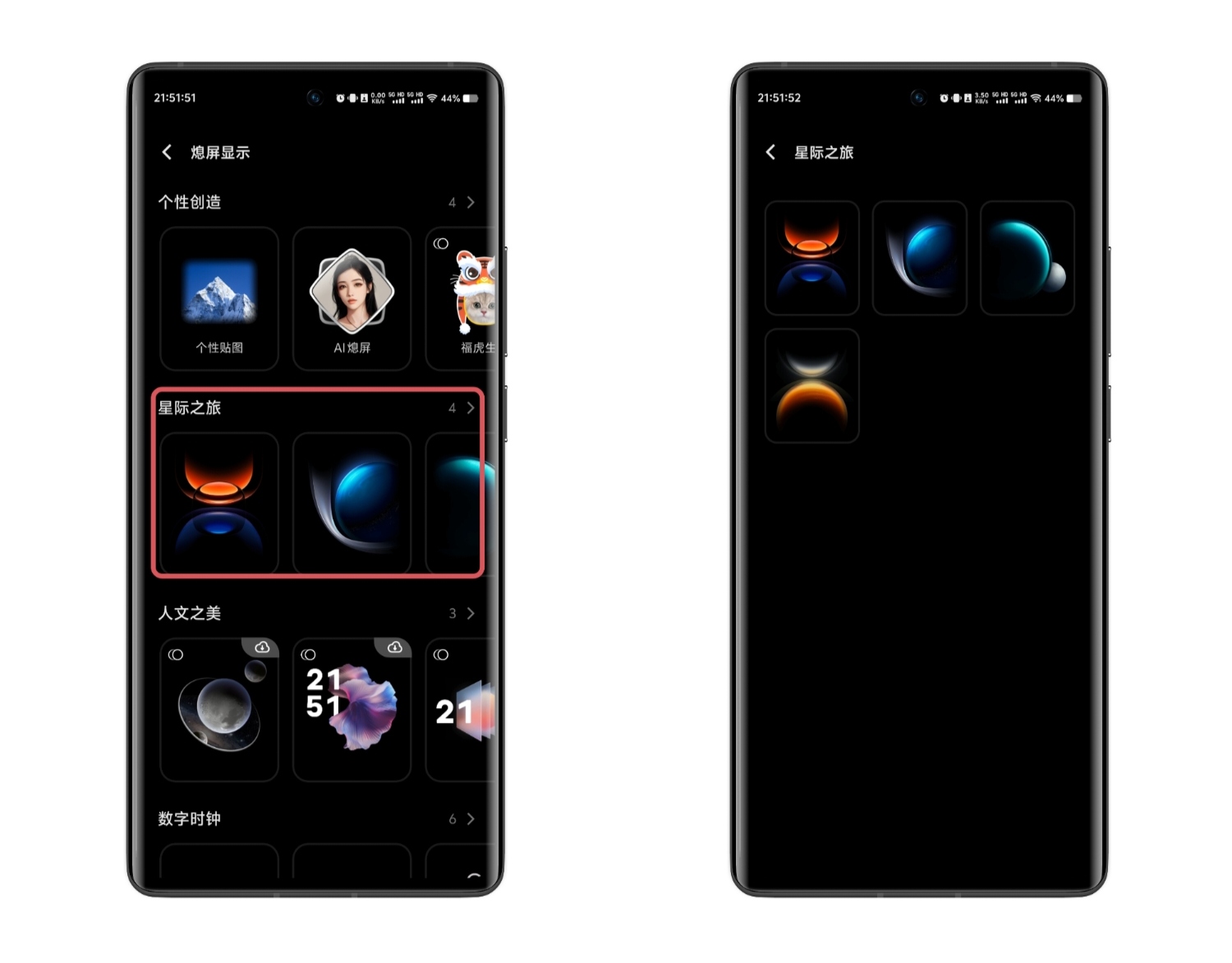
人文之美系列:结合大家不同的使用体验,OriginOS 4新增人文之美熄屏显示,我们可以自定义时间样式及颜色,将自己独特的个性展现出来,熄屏也能与众不同~
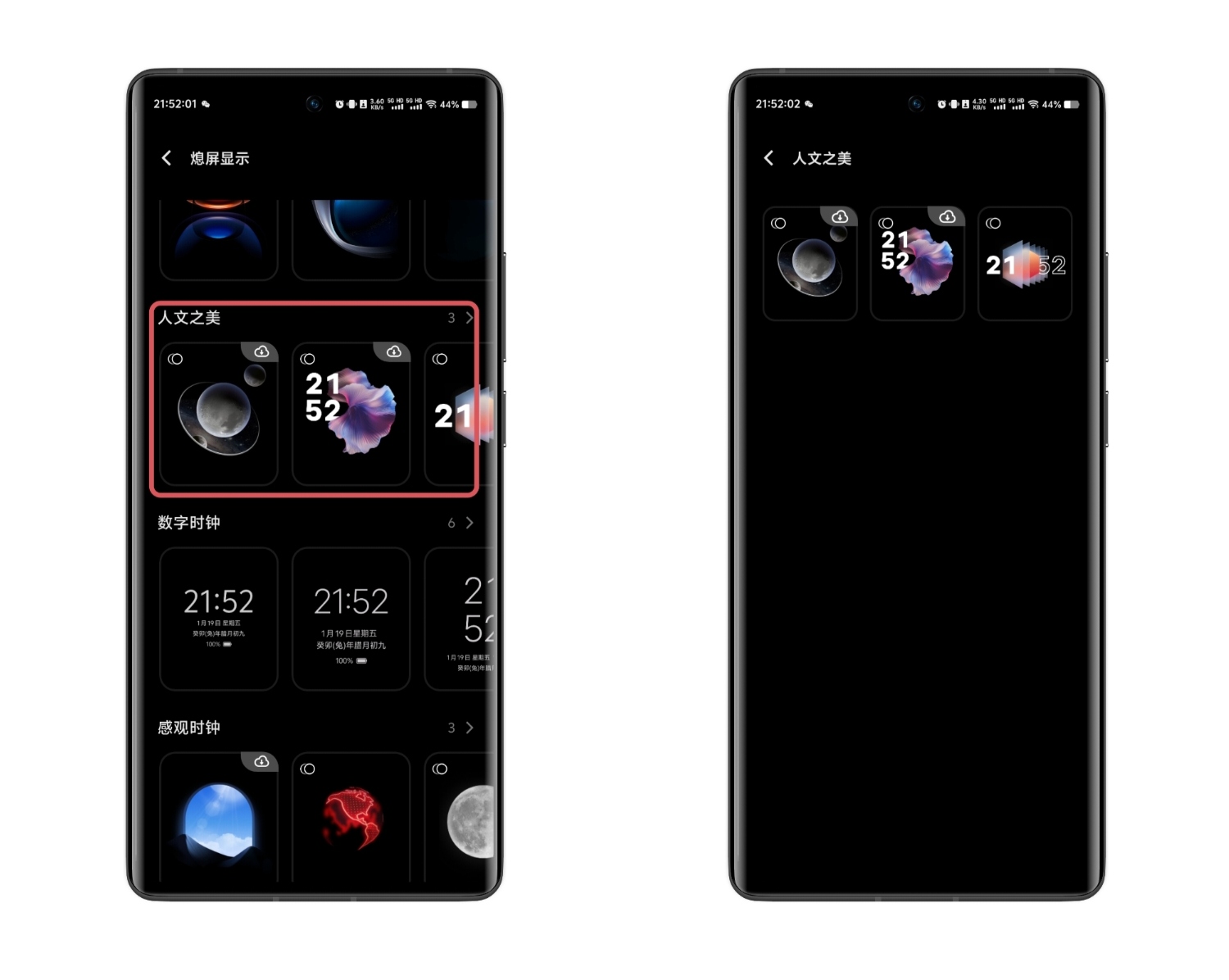
操作方法:设置-桌面、锁屏与壁纸-熄屏显示
另外,OriginOS 4还上线了全新的感观时钟——天气熄屏,它可以根据定位城市天气的变化而变化,为我们展现精美的熄屏气象效果,应用后显示效果非常棒!
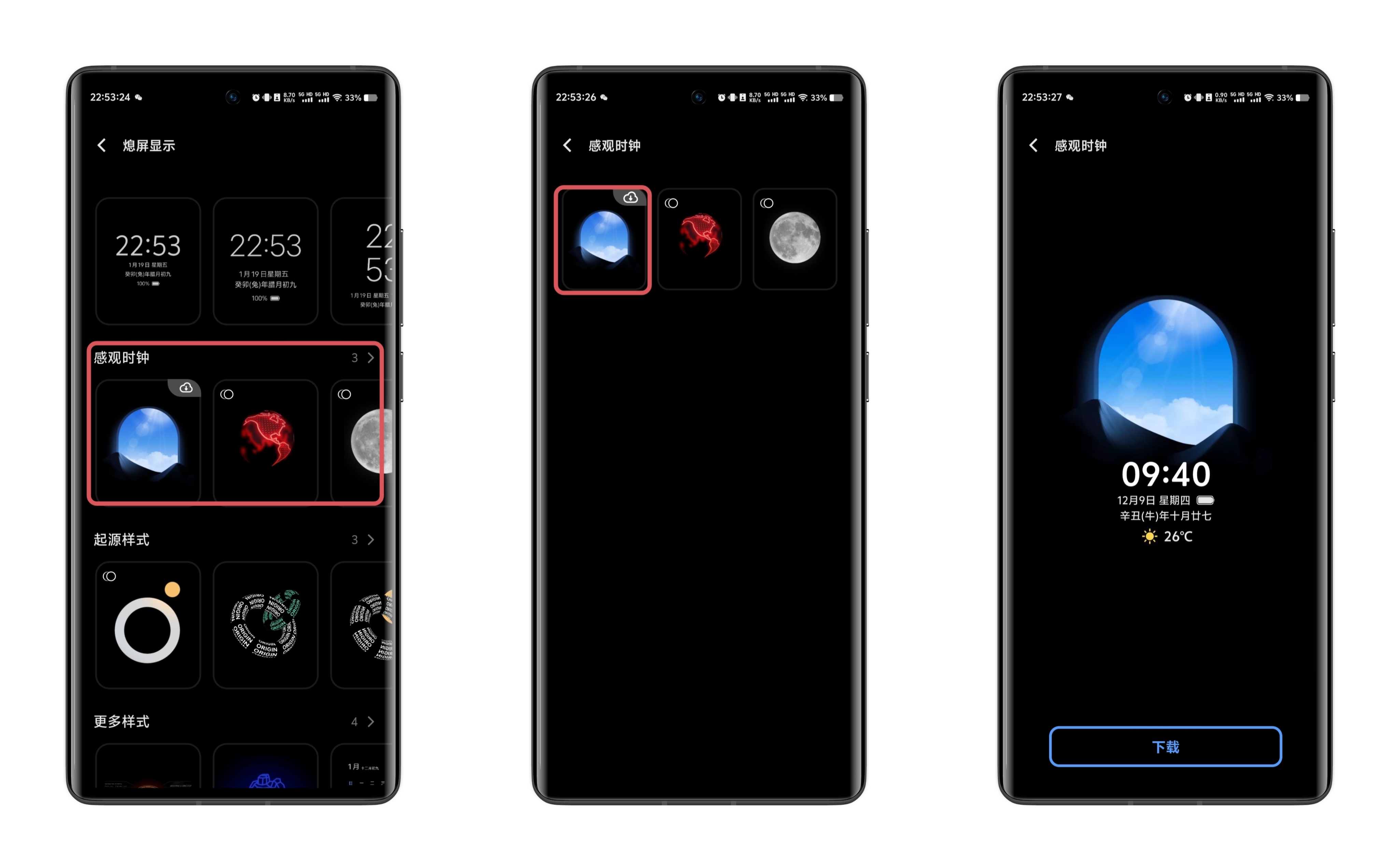
样式调整
也有伙伴说,熄屏里的字体和颜色我们可以更改吗?必须是可以的。我们在选择一个熄屏样式后,例如数字时钟,我们可以根据自己的喜好对它的字体样式、颜色进行更改,达到自己预期的效果,非常nice哟~~
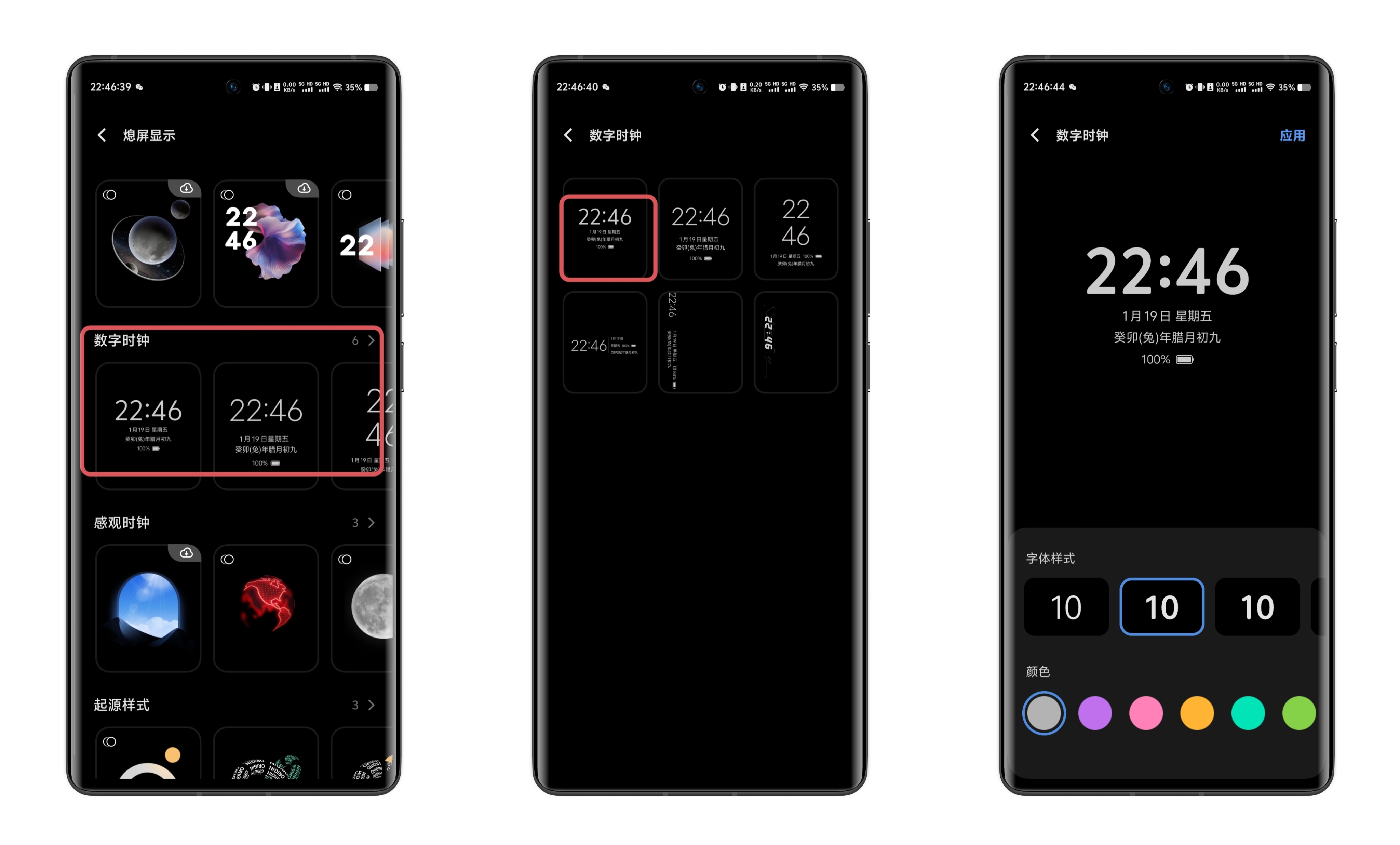
操作方法:设置-桌面、锁屏与壁纸-熄屏显示-熄屏样式-选择喜欢的进行更改
更多熄屏样式
相信OriginOS前三代带来的那几款熄屏显示已经不能够满足大家对新鲜感的需求,因此我们可以往下滑至“更多样式”,有四款更有个性的熄屏等待大家应用~
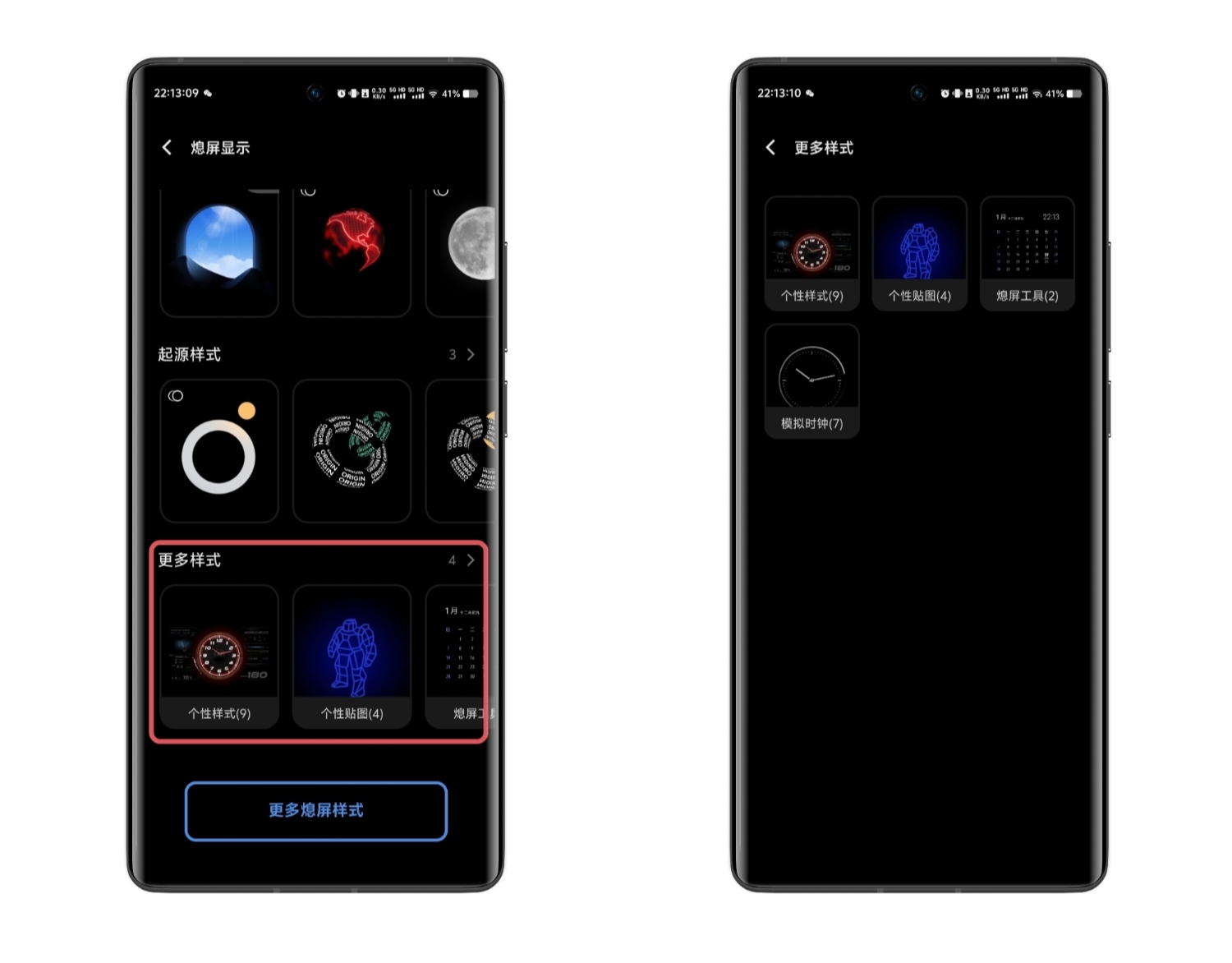
或者我们点击最底部“更多熄屏样式”,系统自动为我们跳转到i主题-熄屏页面,大家可以选择自己喜欢的样式进行下载应用噢。

显示方式
想让熄屏显示更加灵活?比如~想要它在某个时间段显示,又比如~全天显示等,OriginOS 4同样可以让我们根据自己的想法让熄屏时间灵活,系统提供了轻移手机显示、定时显示以及全天显示三种显示方式,大家可以看自身的需求进行设置哦。
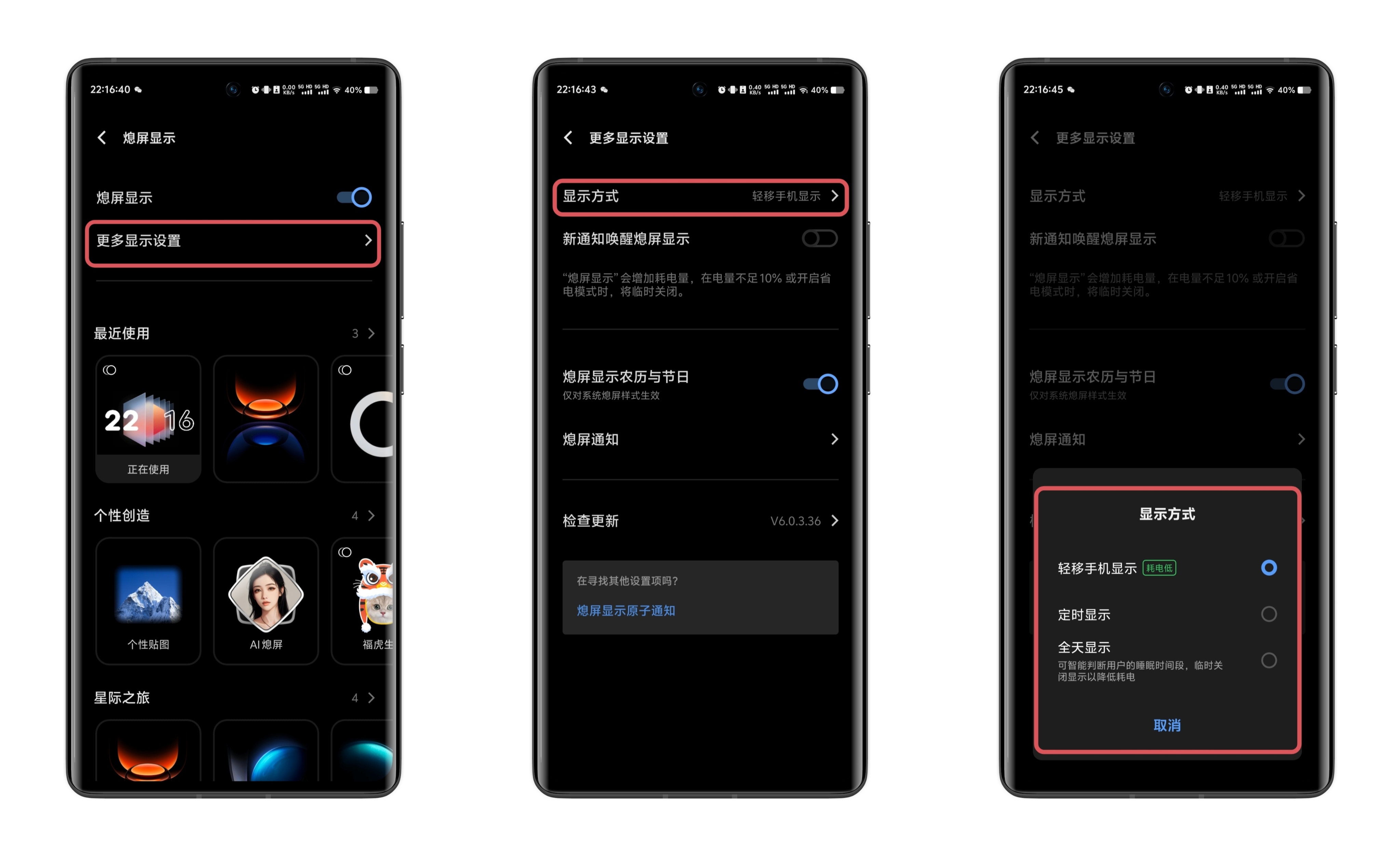
操作方法:设置-桌面、锁屏与壁纸-熄屏显示-更多显示设置-显示方式
熄屏显示通知
日常生活中我们经常会遇到在熄屏状态下显示我们未接的来电信息、未读的短信或者社交软件消息,还有快递、行程信息等原子通知,OriginOS将这些未读消息通过图标显示的方法提示我们。大家可以根据自己需要在设置中进行勾选,为自己设置一份独一无二的熄屏。
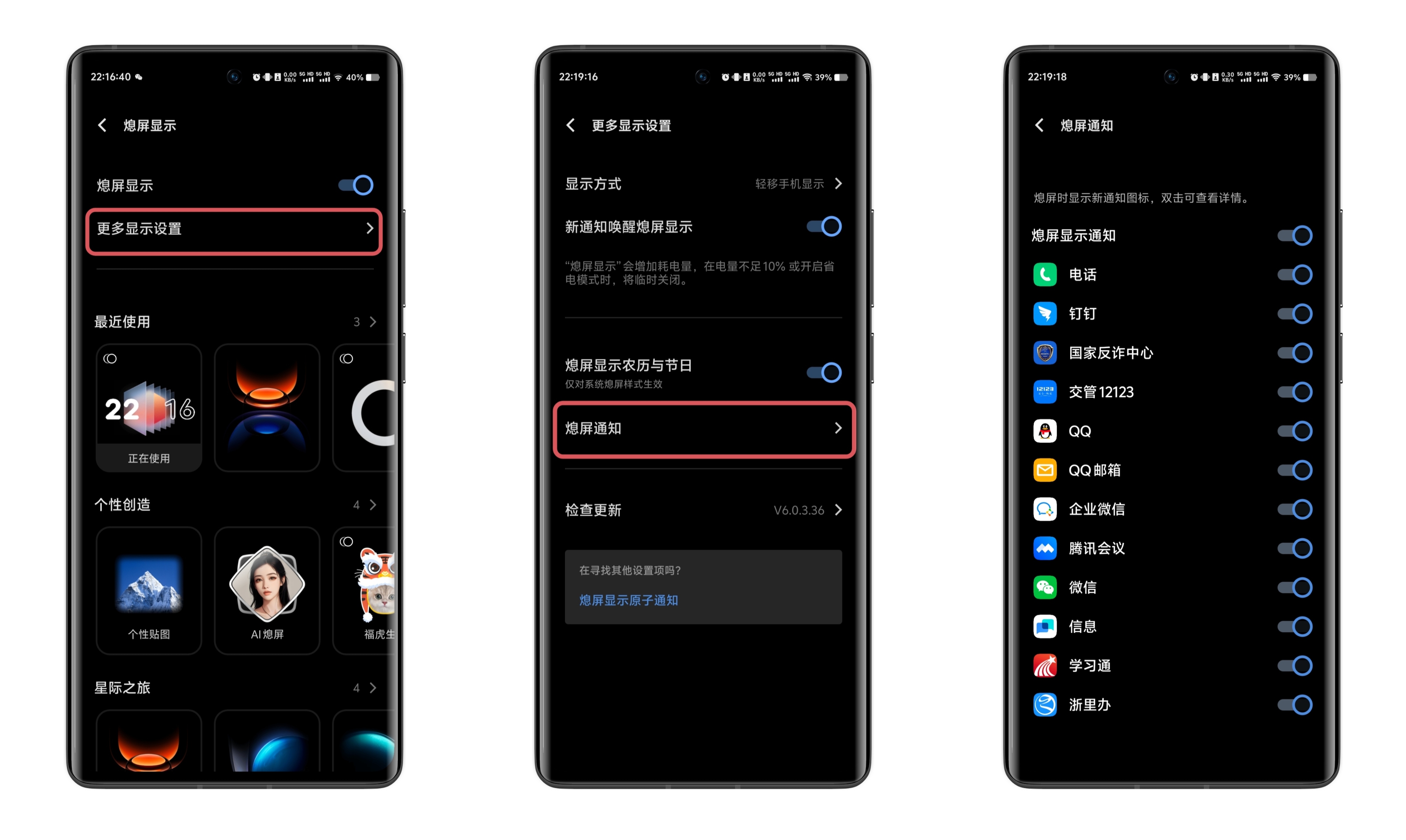
操作方法:设置-桌面、锁屏与壁纸-熄屏显示-显示通知
另外,有小伙伴会疑惑,为什么我打开了原子通知选项但熄屏时却没有显示原子通知呢?别着急,我们只需前往设置-通知与状态栏-原子通知显示场景打开熄屏的开关便可。
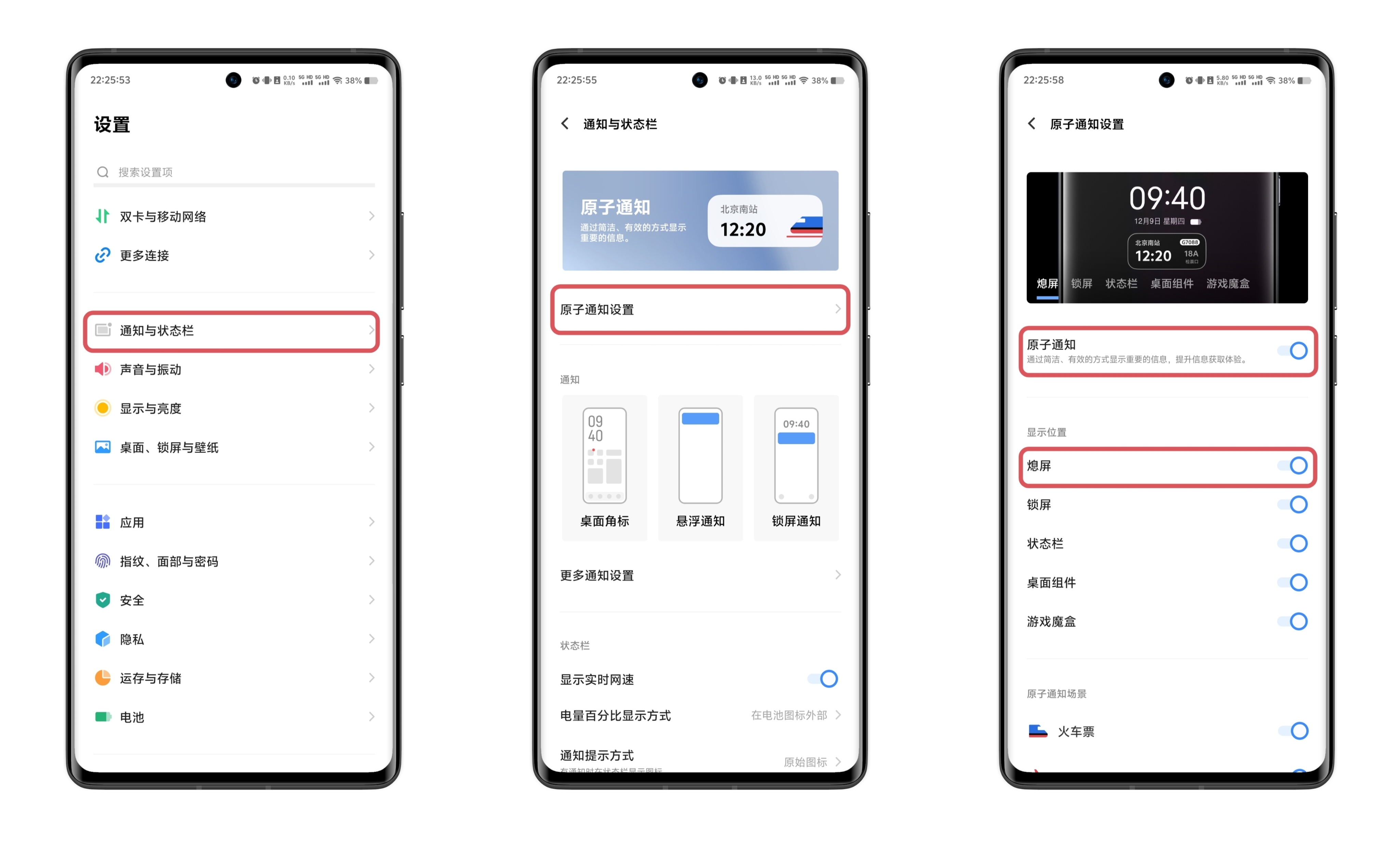
好啦,这就是今天的小分享。更多内容关注vivo官网玩机技巧圈子。喜欢这篇小技巧,别忘了点赞或者回复跟我们互动哦,回复的时候要注意不要灌水,要真情实感的说出你的想法,让更多的人感受到你的有趣灵魂!